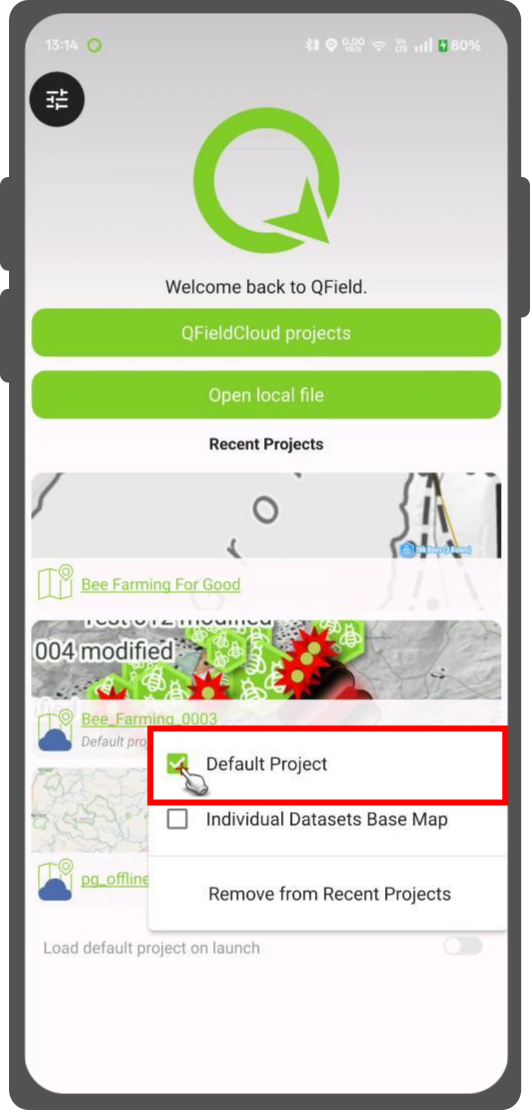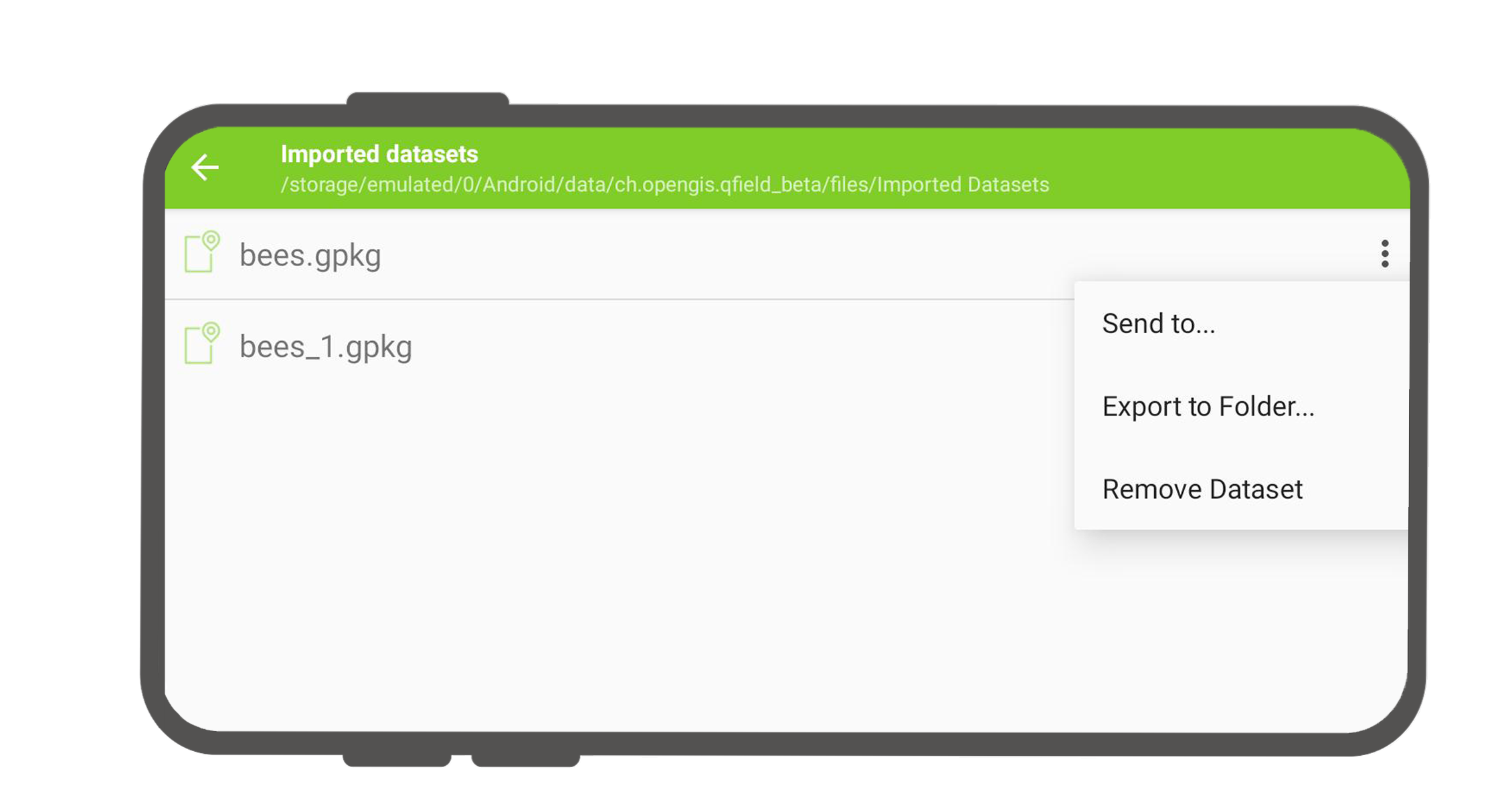Selección de proyectos¶
QField cuenta con un selector de archivos que permite abrir un proyecto desde el dispositivo de forma local. Para abrir archivos desde la nube, consulte QFieldCloud .
Nota
A partir de Android 11, se deniega a las aplicaciones el acceso completo al contenido del almacenamiento principal y externo. Para QField, esto significa que ya no es posible acceder directamente a los proyectos y conjuntos de datos transferidos y/o descargados en las carpetas de almacenamiento. Puede obtener más información sobre el acceso al almacenamiento de QField.
Debe importar carpetas de proyectos o conjuntos de datos individuales a la ubicación de almacenamiento dedicada a la aplicación. <drive>:/Android/data/ch.opengis.qfield/files/QField donde tiene acceso ilimitado de lectura/escritura.
Con ese comportamiento, también se admite la importación desde tarjetas SD externas o proveedores que trabajan con archivos remotos (por ejemplo, Google Drive).
Advertencia
Tenga en cuenta que al desinstalar QField la carpeta de la aplicación se elimina también. En las actualizaciones se mantiene.
Importar y abrir proyecto local¶
Trabajo de campo
Al ir a Abrir archivos locales (a través de Botón de menú > Abrir) verá un conjunto de nuevas carpetas denominadas "Directorio de archivos de QField", "Conjuntos de datos importados" y "Proyectos importados", así como un menú desplegable al que se puede acceder a través de un botón positivo en la parte inferior derecha.
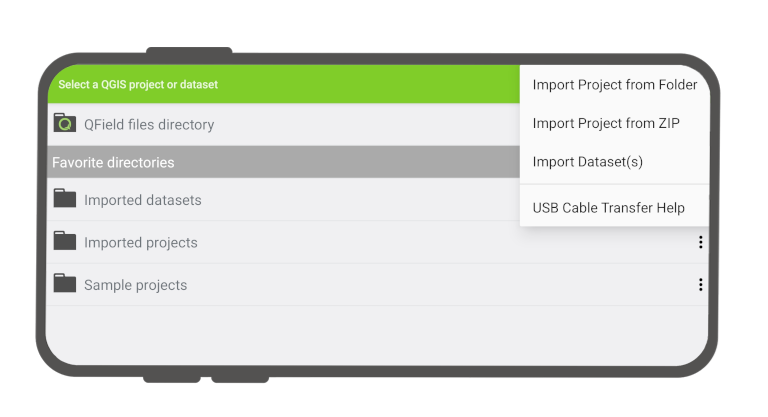
El menú desplegable muestra los medios para importar proyectos y conjuntos de datos: Importar proyecto desde carpeta, Importar proyecto desde ZIP e Importar conjunto(s) de datos.
Importar proyecto desde una carpeta o un archivo ZIP¶
Al importar un proyecto desde una carpeta o un archivo ZIP, se le pedirá que conceda permiso a QField para leer el contenido de una carpeta determinada en el almacenamiento del dispositivo a través de un selector de carpetas del sistema. Cuando se selecciona la carpeta o el archivo, QField copia el contenido (incluidas sus subcarpetas) en la ubicación «Proyectos importados» de la aplicación. A continuación, puede abrir el proyecto desde allí.
Al reimportar una carpeta determinada a través de la acción del menú desplegable, se sobrescribirán los proyectos preexistentes con un nombre de carpeta idéntico. Esto le permite poder actualizar los proyectos.
Advertencia
Tenga en cuenta que la edición, adición y eliminación de objetos espaciales se guardará en los conjuntos de datos del proyecto importado, no en la carpeta original seleccionada durante el proceso de importación.
Importar conjuntos de datos¶
También puede importar conjuntos de datos individuales. Se le pedirá que seleccione uno o más archivos mediante un selector de archivos del sistema, que se copiarán en la carpeta "Conjuntos de datos importados". Debe asegurarse de que todos los archivos sidecar estén seleccionados al importar (por ejemplo, un conjunto de datos shapefile requeriría que seleccionara los archivos .shp, .shx, .dbf, .prj y .cpg).
Directorios favoritos¶
En la primera pantalla del selector de archivos, hay una sección que muestra los directorios favoritos. Para añadir un directorio a los favoritos, mantenga pulsado el nombre del directorio en el selector de archivos. Para eliminar una entrada de los favoritos, mantenga pulsada la entrada en la lista de favoritos.
Establecer proyecto predeterminado¶
Esta funcionalidad le permite establecer un proyecto específico para que se utilice como mapa base predeterminado cada vez que abra conjuntos de datos individuales. Esto resulta útil cuando se debe utilizar un proyecto de QFieldCloud como mapa base.
Cómo establecer un proyecto predeterminado¶
- En la pantalla de bienvenida, lista de Proyectos recientes.
- Mantenga pulsado el proyecto que desea establecer como mapa base predeterminado.
- En el menú contextual que aparece, seleccione Establecer como proyecto predeterminado.
Lógica de carga del mapa base¶
Cuando abra un conjunto de datos individual, la aplicación determinará qué mapa base cargar según la siguiente jerarquía:
- Proyecto predeterminado: La aplicación comprobará primero si se ha establecido un proyecto predeterminado. Si es así, se utilizará como mapa base.
- Archivo de mapa base: Si no se ha establecido ningún proyecto predeterminado, la aplicación buscará un archivo
basemap.{qgs/.qgz)dentro del directorioQFieldde su dispositivo. Si se encuentra, se utilizará este proyecto. - OpenStreetMap: Si no se encuentra ni un proyecto predeterminado ni un archivo de mapa base, se cargará una capa XYZ predeterminada de OpenStreetMap como mapa base.
Recuperar proyectos y conjuntos de datos modificados¶
Preparación en escritorio
Los proyectos y conjuntos de datos importados se pueden acceder directamente mediante un cable USB. La ubicación en el almacenamiento se muestra en la barra de navegación superior al abrir un archivo local.
En la mayoría de los dispositivos conectados a una computadora mediante un cable USB, la ruta será <drive>:/Android/data/ch.opengis.qfield/files/ donde encontrará las carpetas "Conjuntos de datos importados" y "Proyectos importados", dentro de las cuales se encontrará el contenido editado.
Enviar a¶
Trabajo de campo
Puede compartir y enviar los conjuntos de datos directamente desde QField utilizando las API de Android. Esto permite enviar los conjuntos de datos editados directamente a aplicaciones de terceros (Gmail, Drive, Dropbox, Nextcloud, tu aplicación de mensajería favorita, etc.).